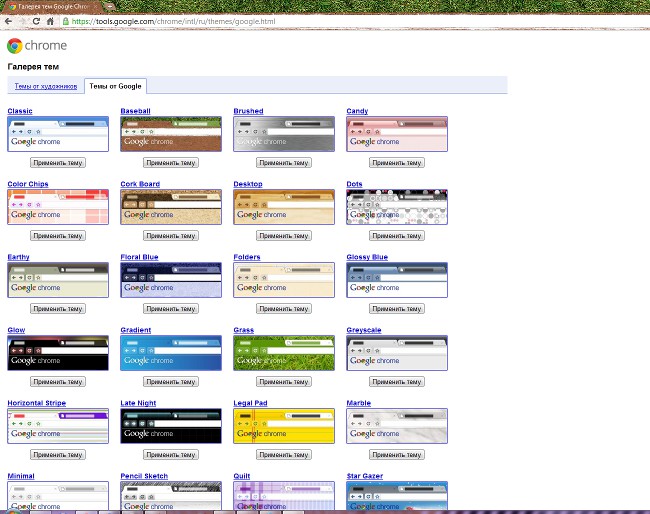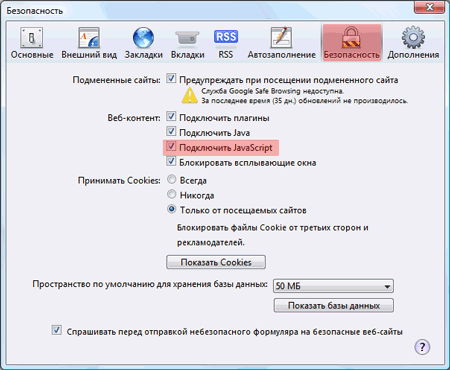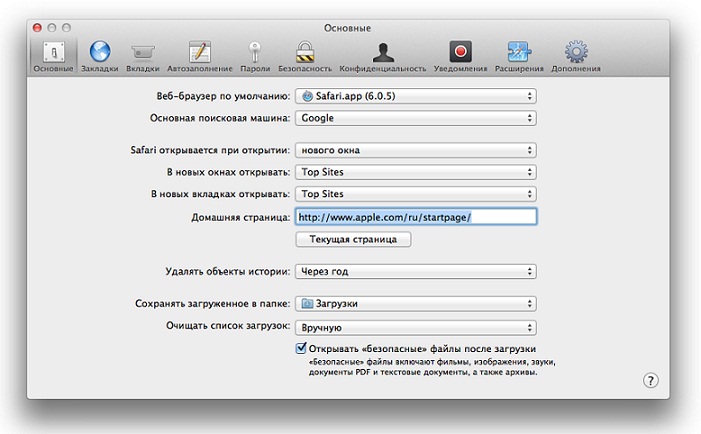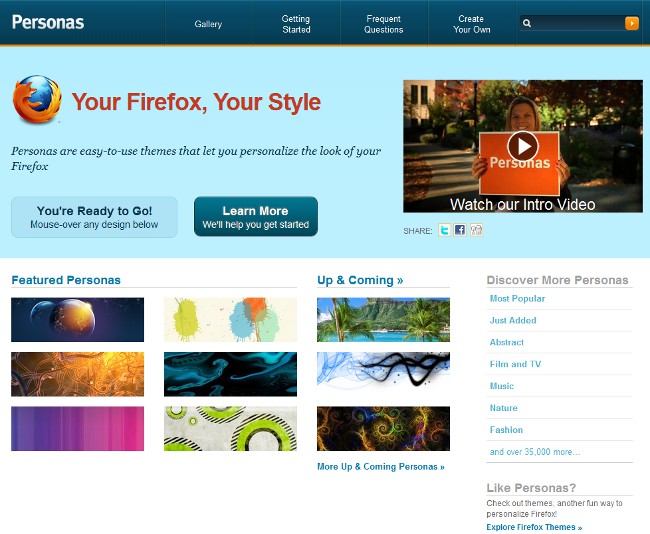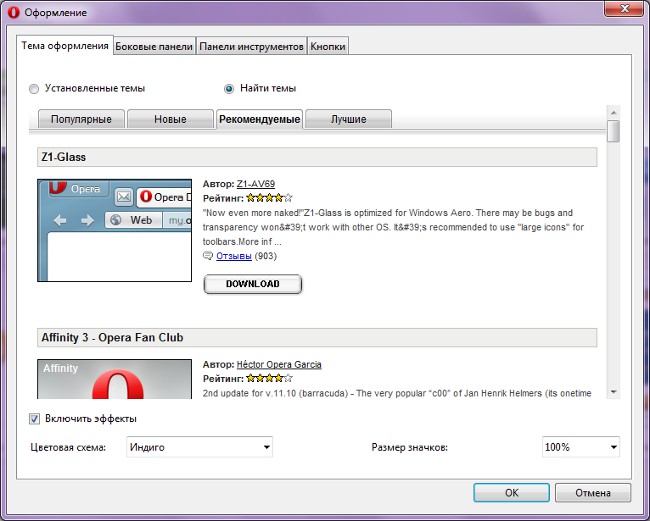Temaer til Google Chrome: Sådan installeres?
 Sovjets land fortsætter med at fortælle, hvor de skal finde og hvordan man installerer temaer til populære browsere. Vi har allerede skrevet om, hvordan du bruger tjenesten Personer til Firefox og hvordan man installerer temaer til Opera, er i dag Google Chrome-browseren. Og så, Hvordan indstiller du temaer til Google Chrome?
Sovjets land fortsætter med at fortælle, hvor de skal finde og hvordan man installerer temaer til populære browsere. Vi har allerede skrevet om, hvordan du bruger tjenesten Personer til Firefox og hvordan man installerer temaer til Opera, er i dag Google Chrome-browseren. Og så, Hvordan indstiller du temaer til Google Chrome?Som mange andre browsere har Google Chrome indbygget funktionalitet til ændring af temaer. Du behøver ikke at søge på internettet for websteder medtemaer, download og installer dem selv - browser udviklere har givet brugerne mulighed for at indstille temaer til Google Chrome med blot et par museklik.
For at installere et tema, skal du gåi browserindstillingerne ved at klikke på ikonet med en skruenøgle i browserens værktøjslinje. Der åbnes en menu, hvor du skal vælge indstillingen Valg. En ny fane åbnes - Indstillinger. Til venstre er der en indstillingsmenu med tre muligheder: Basic, Personal og Advanced. Du skal vælge indstillingen Personlige materialer ved at klikke på den en gang. En liste med indstillinger vises på højre side. På denne liste har du brug for det sidste element - Temaer. Fra dette punkt kan du gå til Google Chrome temaer galleri, for dette skal du klikke på linket Få temaer. Galleriet har to faner: Temaer fra kunstnere og temaer fra Google.
Ethvert tema for Google Chrome vises langs den øverste grænse i browservinduet og som et baggrundsbillede af siden med hurtig adgang. På den generelle side i galleriet vises temaer i form af et eksempel, som kun viser browserens øvre grænse. For at se, hvordan hurtigadgangssiden vil se ud, klik på emneavnet eller på billedet (preview) - en side med et skærmbillede af temaet åbnes.
Hvis du vil installere et tema til Google Chrome-browseren, skal du klikke på knappen Anvend tema. I temaer galleriet er hun under forhåndsvisningen af emnet, ogpå siden med skærmbilledet - til højre for skærmbilledet. Når du klikker på knappen, downloader browseren filen med temaet og installeres det automatisk. Efter installationen vises en bjælke øverst med ordene "Emne" Titel på emne "er installeret" "Hvis du ikke kunne lide, hvordan din browser ser ud med det nye tema, skal du klikke på knappen Annuller - det forrige tema vil blive genoprettet. Hvis du kan lide temaet, skal du blot klikke på krydset på højre side af linjen for at lukke det.
Hvis du ikke kan lide nogen af de standardtemaer, der tilbydes i temaer galleriet fra Google, kan du Download temaer til Google Chrome fra tredjepartswebsteder. Vi vil ikke anbefale noget specifiktwebsteder - der er mange af dem. Vi vil bare gerne minde om, at du ikke skal downloade filer fra mistænkelige websteder, især hvis du bliver bedt om at sende SMS til et kort nummer - det er sandsynligt, at du vil bruge penge, men forbliver uden et emne for browseren.
Temaer til Google Chrome-browseren har en CRX-udvidelse. Hvis emnet, du downloadede, var i arkivet, skal du pakke det ud. Træk filen med temaet til browservinduet. Der vises en advarsel nederst i vinduet: "Udvidelser og temaer kan skade din computer. Fortsæt? "Og de to knapper - Næste og Annuller overførslen. Hvis du er sikker på, at du vil installere et tema, skal du klikke på knappen Næste. Voila - temaet er sat!
Hvordan sletter jeg et tema til Google Chrome-browseren? Der er to muligheder - enten at installere et nyt temaover den gamle (hvordan man gør det, ved du allerede), eller gå tilbage til det klassiske tema for Google Chrome i blåt. For at gøre dette skal du gå til dine browserindstillinger og skifte til fanen Personlige materialer. I afsnittet Temaer skal du klikke på Gendan standardtemaet.
Som du kan se, installer temaer til Google Chrome lige så nemt som for andre browsere.